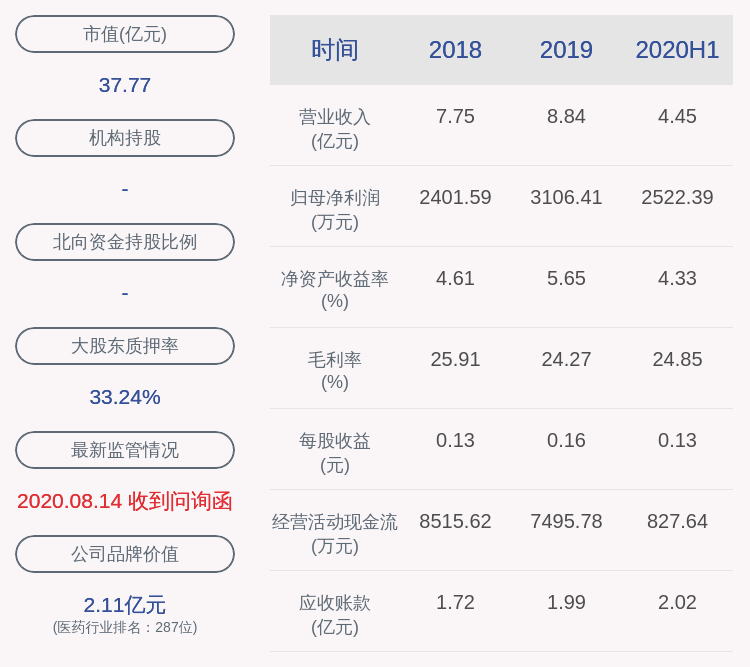psиҜҘеҰӮдҪ•з”ЁеүӘеҲҮи’ҷзүҲ
жң¬ж–Үз« жј”зӨәжңәеһӢпјҡжҲҙе°”-жҲҗе°ұ5890пјҢйҖӮз”Ёзі»з»ҹпјҡwindows10家еәӯзүҲпјҢиҪҜ件зүҲжң¬пјҡAdobe Photoshop 2021пјӣ
PSеүӘеҲҮи’ҷзүҲе…¶е®һе°ұжҳҜеүӘиҙҙи’ҷзүҲпјҢеңЁPSиҪҜ件дёӯжү“ејҖдёҖеј йЈҺжҷҜзҡ„еӣҫзүҮ пјҢ дҪҝз”Ёж–Үеӯ—е·Ҙе…·иҫ“е…Ҙж–Үеӯ—пјҢ并и°ғж•ҙеҘҪзҡ„ж–Үеӯ—зҡ„еӨ§е°ҸгҖҒдҪҚзҪ® пјҢ 然еҗҺйҖүжӢ©е·Ҙе…·дёӯзҡ„гҖҗиҮӘе®ҡд№үеҪўзҠ¶е·Ҙе…·гҖ‘ пјҢ жүҫеҲ°йЈһжңәзҡ„еҪўзҠ¶пјҢжҢүй”®зӣҳдёҠзҡ„CtrlгҖҒShiftе’ҢгҖҗNгҖ‘ж–°е»әдёҖдёӘеӣҫеұӮпјҢеңЁз”»еёғдёҠз”»еҮәйЈһжңәзҡ„и·Ҝеҫ„пјҢCtrl+еӣһиҪҰй”®е°Ҷи·Ҝеҫ„иҪ¬жҚўдёәйҖүеҢәпјӣ
然еҗҺдҪҝз”Ёд»»ж„ҸйўңиүІеЎ«е……еӣҫеұӮ пјҢ PSеүӘеҲҮи’ҷзүҲжҳҜйҖҡиҝҮдёӢж–№еӣҫеұӮзҡ„еҪўзҠ¶ пјҢ жқҘйҷҗеҲ¶дёҠж–№еӣҫеұӮзҡ„жҳҫзӨәзҠ¶жҖҒпјҢжүҖд»Ҙи·ҹйўңиүІжҳҜжІЎжңүе…ізі»зҡ„пјҢеҸҜд»Ҙд»»ж„ҸеЎ«е……пјҢдҝ®ж”№еӣҫеұӮеҗҚз§°дёәгҖҗйЈһжңәгҖ‘пјҢе°ҶиғҢжҷҜеӨҚеҲ¶дёӨеұӮеҗҺи°ғж•ҙеӣҫеұӮзҡ„дёҠдёӢдҪҚзҪ®пјҢи®©йЈһжңәе’Ңж–Үеӯ—дёҠж–№еҗ„жңүдёҖдёӘеӨҚеҲ¶зҡ„иғҢжҷҜеұӮпјҢжҢүдҪҸй”®зӣҳдёҠзҡ„гҖҗAltгҖ‘й”®пјҢе°Ҷйј ж Ү移еҠЁеҲ°еӨҚеҲ¶зҡ„иғҢжҷҜеұӮе’ҢйЈһжңәеұӮзҡ„дёӯй—ҙдҪҚзҪ® пјҢ еҪ“йј ж Үе·Ұдҫ§еҮәзҺ°дёҖдёӘеҗ‘дёӢзҡ„з®ӯеӨҙж—¶зӮ№еҮ»пјҢеҚіеҸҜеҲӣе»әеүӘеҲҮи’ҷзүҲпјҢ移еҠЁеӣҫзүҮзҡ„дҪҚзҪ®пјҢдјҡеҸ‘зҺ°еүӘеҲҮи’ҷзүҲеҶ…жҳҫзӨәзҡ„еҶ…е®№д№ҹи·ҹйҡҸеҸҳеҢ–пјӣ
жң¬жңҹеҶ…е®№е°ұеҲ°иҝҷйҮҢпјҢж„ҹи°ўйҳ…иҜ» гҖӮ
гҖҗpsиҜҘеҰӮдҪ•з”ЁеүӘеҲҮи’ҷзүҲгҖ‘

ж–Үз« жҸ’еӣҫ
жҺЁиҚҗйҳ…иҜ»
- aiиҜҘеҰӮдҪ•жүҚеҸҜд»ҘзңӢз”»еёғеӨ§е°ҸпјҢеҰӮдҪ•жҹҘзңӢAIж–Ү件гҖҒжЎЈзҡ„йЎөйқўеӨ§е°Ҹ
- aiеә”иҜҘеҰӮдҪ•жүҚеҸҜд»Ҙй”Ғе®ҡеӣҫеұӮ
- иӢ№жһңжүӢжңәжҖҺд№Ҳеј„дёӨдёӘжҠ–йҹіпјҢиӢ№жһңжүӢжңәеә”иҜҘеҰӮдҪ•жүҚеҸҜд»ҘдёӢжҠ–йҹі
- aiиҪ®е»“еә”иҜҘеҰӮдҪ•жүҚиғҪеҸ–ж¶ҲпјҢaiе®һж—¶дёҠиүІе·Ҙе…·жҖҺд№ҲеҸ–ж¶ҲжҸҸиҫ№
- жҖҺд№Ҳз”ЁзәёжҠҳйЈҺиҪҰпјҢеҰӮдҪ•з”ЁзәёжҠҳйЈҺиҪҰи§Ҷйў‘
- aiи’ҷзүҲеә”иҜҘеҰӮдҪ•жүҚиғҪз”ЁпјҢaiеүӘеҲҮи’ҷзүҲеҲӣе»әеҗҺеҸҜд»ҘеҶҚзј–иҫ‘
- cdrеһӮзӣҙеұ…дёӯеҜ№йҪҗдёҚдәҶпјҢcdrеұ…дёӯеҜ№йҪҗиҜҘеҰӮдҪ•ж“ҚдҪң
- aiи’ҷзүҲеә”иҜҘжҖҺж ·жүҚиғҪз”ЁпјҢaiжёҗеҸҳеүӘеҲҮи’ҷзүҲжҖҺд№Ҳз”Ё
- PSжҸ’件еә”иҜҘеҰӮдҪ•жүҚеҸҜд»Ҙе®үиЈ…
- aiиҜҘеҰӮдҪ•жүҚеҸҜд»Ҙй”Ғе®ҡеӣҫеұӮпјҢAIеҰӮдҪ•еҸӘдҝқеӯҳдёҚйҡҗи—ҸеӣҫеұӮ